
多くのユーザーは、サードパーティ ソフトウェアまたは独自の手動方法を使用して win7 サービスを最適化しますが、最適化が失敗する可能性もあります。たとえば、閉じるべきではないサービスがオフになっている場合、インターネット。再起動すれば準備完了です。
1. まず、左下隅のスタート メニューから「コントロール パネル」を開きます
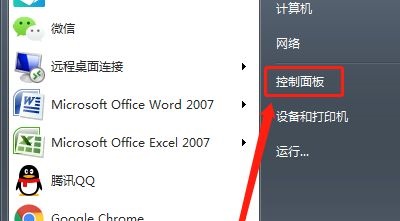
2. 次に、図に示すように、「システムとセキュリティ」を開きます。
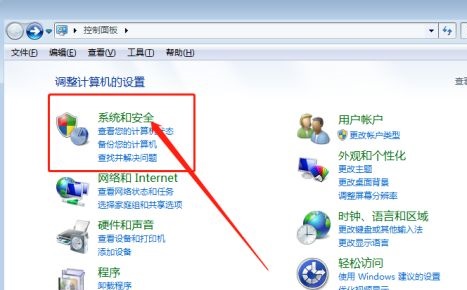
#3. システムとセキュリティ インターフェイスの下部に「管理ツール」があるので、開きます。
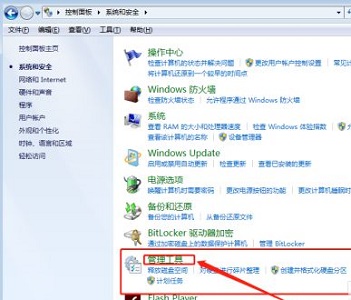
#4. 管理ツールで [サービス] オプションを見つけて、クリックして入力します。
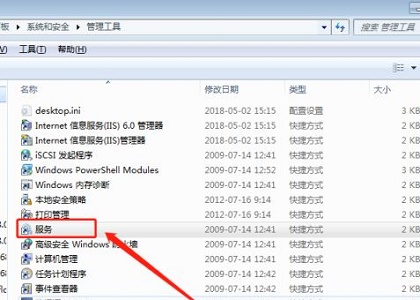
5. サービス内で「DNS クライアント」が無効になっているか確認し、無効になっている場合は有効にしてください。
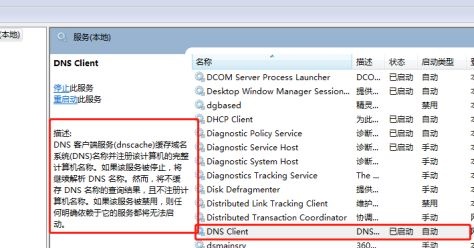
#6. 次に、「ネットワーク接続」が無効になっているかどうかを確認し、無効になっている場合は有効にします。
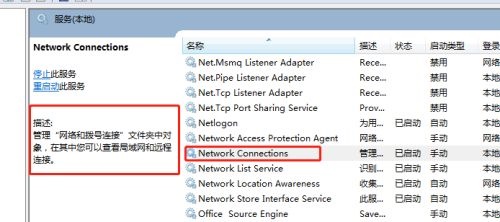
#7. ワイヤレス ネットワークを使用している場合は、「ネットワーク位置認識」がオンになっているかどうかを確認できます。オンになっていない場合は、オンにします。
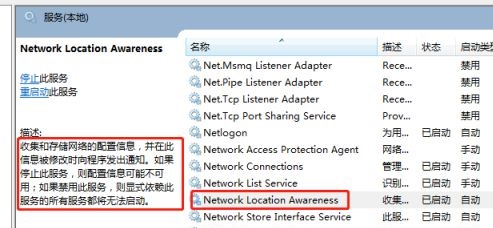
以上がwin7最適化サービス後にインターネットにアクセスできなくなる問題の解決方法の詳細内容です。詳細については、PHP 中国語 Web サイトの他の関連記事を参照してください。